电脑桌面成快捷方式怎么解决 电脑桌面上的软件快捷方式丢失怎么找回
更新时间:2024-04-14 08:52:15作者:yang
电脑桌面上的软件快捷方式丢失是一个常见问题,有时候我们不小心删除了桌面上的快捷方式,或者由于系统错误导致快捷方式丢失,在这种情况下,我们可以通过一些简单的方法来找回丢失的快捷方式,保证我们可以方便地打开需要的软件。接下来让我们一起来看看如何解决电脑桌面快捷方式丢失的问题。
操作方法:
1.例如,在电脑上安装了软件百度网盘。那么。默认情况下,将会在电脑桌面上出现百度网盘快捷方式图标。
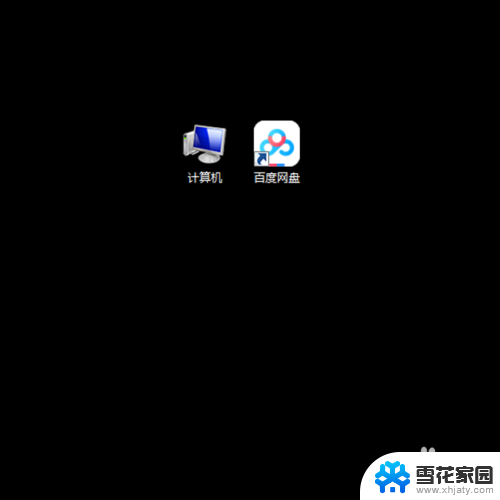
2.但是,可能由于各种原因,造成软件图标消失了。
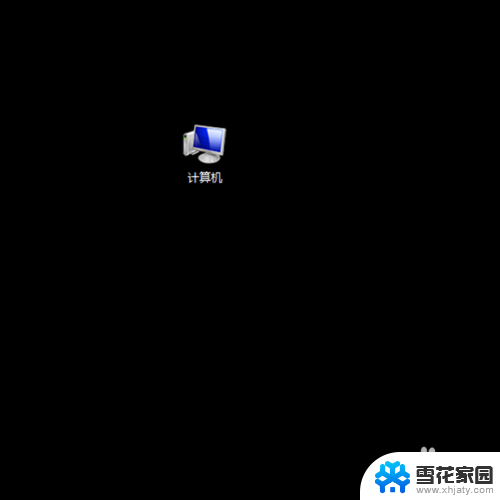
3.排除软件被卸载的可能,那么。只需要重新添加上软件的快捷方式即可。第一种方法是点击开始菜单,打开开始菜单设置窗口,再点击所有程序。
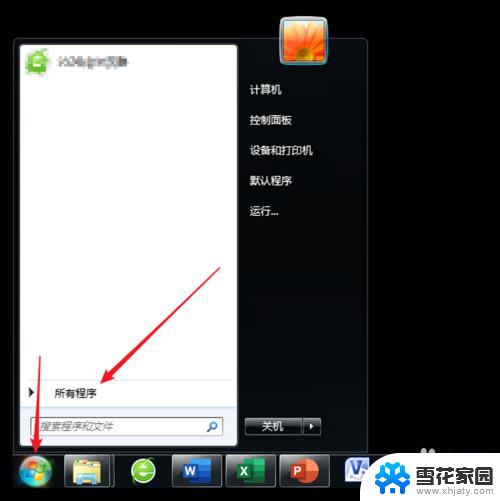
4.点开所有程序后,即可列出电脑中安装的各种软件。找到百度网盘文件夹,点开,即可看到百度网盘的快捷方式。
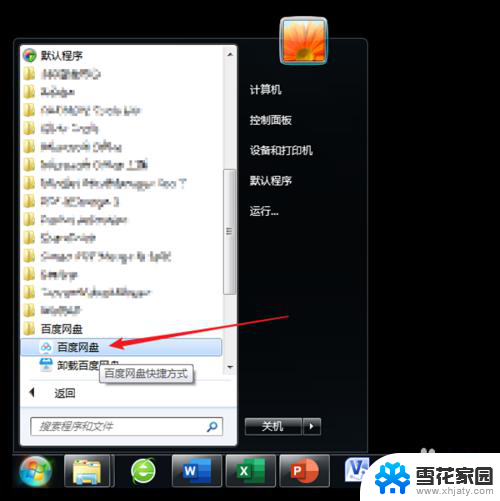
5.在软件快捷方式上点击鼠标右键。再点击发送到桌面快捷方式。

6.这样,软件的快捷方式又添加到了桌面上。
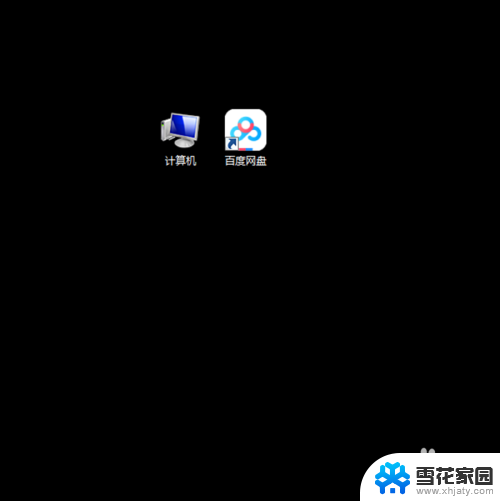
7.第二种方法,与第一种方法类似,但更加快捷。打开开始菜单窗口后,在搜索框中直接输入软件名字。
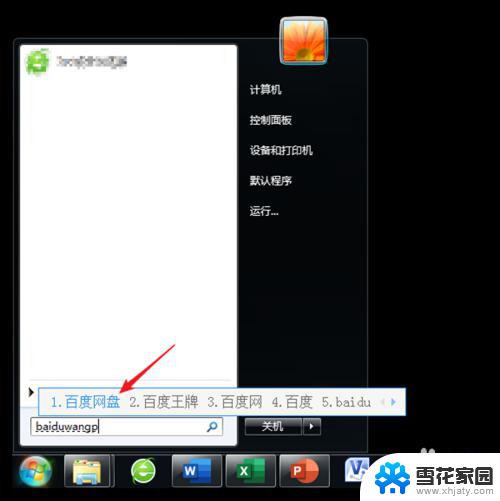
8.这样,就能自动打开软件并显示在程序列表中。
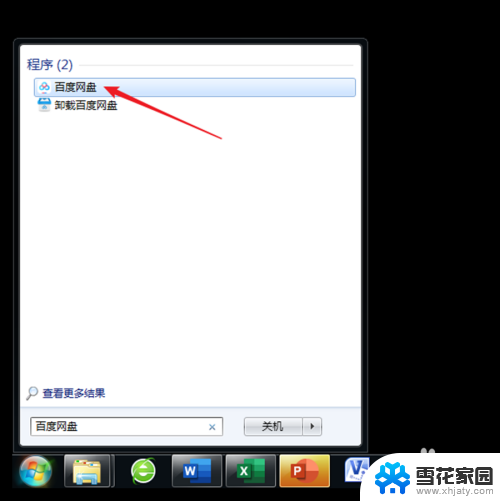
9.同样地,在软件快捷方式上点击鼠标右键。点击发送到桌面快捷方式,也可以再次添加软件快捷方式到桌面上。
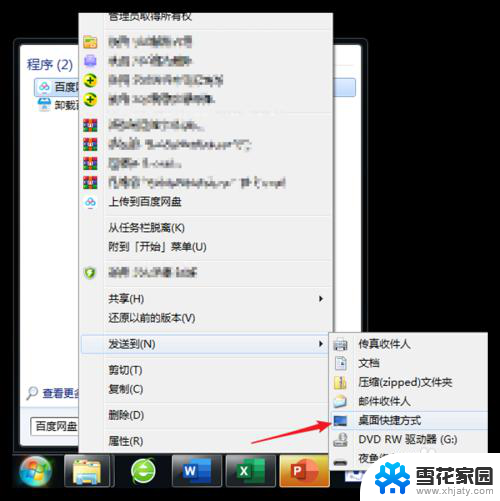
以上就是如何解决电脑桌面上的快捷方式问题的全部内容,需要的用户可以按照以上步骤进行操作,希望对大家有所帮助。
电脑桌面成快捷方式怎么解决 电脑桌面上的软件快捷方式丢失怎么找回相关教程
-
 百度网盘怎么创建桌面快捷方式 电脑桌面软件快捷方式不见了怎么找回
百度网盘怎么创建桌面快捷方式 电脑桌面软件快捷方式不见了怎么找回2025-04-06
-
 桌面删除了怎么恢复 电脑桌面快捷方式丢失怎么恢复
桌面删除了怎么恢复 电脑桌面快捷方式丢失怎么恢复2024-06-20
-
 文件怎么取消快捷方式 电脑上去除桌面快捷方式的步骤
文件怎么取消快捷方式 电脑上去除桌面快捷方式的步骤2024-04-17
-
 电脑软件怎么设置桌面快捷方式 怎么在电脑上创建桌面快捷方式
电脑软件怎么设置桌面快捷方式 怎么在电脑上创建桌面快捷方式2024-05-08
- 电脑桌面怎么创建快捷方式 桌面快捷方式创建方法
- 软件快捷键怎么设置到桌面 桌面快捷方式创建教程
- 电脑快捷方式图标 怎样改变桌面快捷方式的图标
- vivo添加桌面快捷方式 vivo手机桌面快捷方式的创建方法
- 如何创建软件快捷方式到桌面 创建软件的桌面快捷方式步骤
- 电脑快捷回到桌面 快速回到Windows电脑桌面的方法
- 电脑微信设置文件保存位置 微信电脑版文件保存位置设置方法
- 增值税开票软件怎么改开票人 增值税开票系统开票人修改方法
- 网格对齐选项怎么取消 网格对齐选项在哪里取消
- 电脑桌面声音的图标没了 怎么办 电脑音量调节器不见了怎么办
- 键盘中win是那个键 电脑键盘win键在哪个位置
- 电脑如何连接隐藏的wifi网络 电脑如何连接隐藏的无线WiFi信号
电脑教程推荐